¿Le gustaría tener un bloc de notas integrado para su navegador Firefox? Vea lo útil que puede ser QuickNote para su navegación diaria.
Acceso a QuickNote
Después de instalar la extensión, se puede acceder a QuickNote a través del "Menú Ver" para la "Versión de la barra lateral" o ...
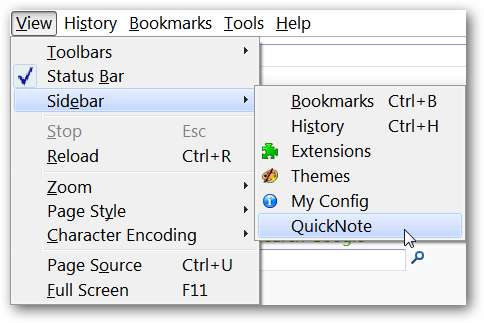
A través del "Menú Herramientas". El uso del "Submenú QuickNote" le permitirá acceder a las "Versiones de ventana flotante, barra lateral y pestaña". Si prefiere el método ninja del teclado, puede acceder a la "Versión de ventana flotante" usando "Ctrl + F7".
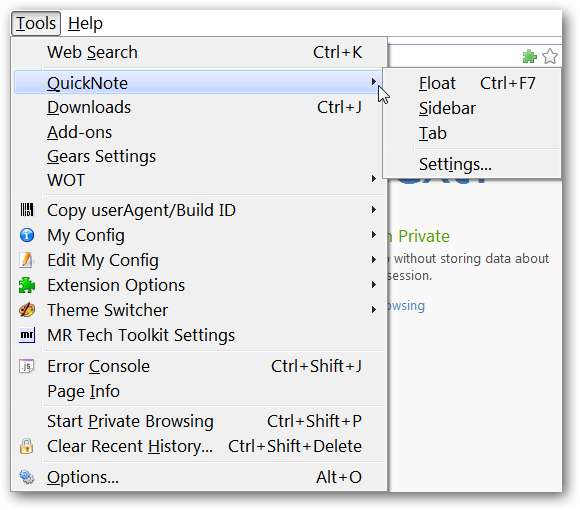
QuickNote en acción
Para nuestro ejemplo, decidimos abrir las tres versiones al mismo tiempo. Puede ver que cambiamos los colores de fondo para ayudar a diferenciar entre las tres notas.
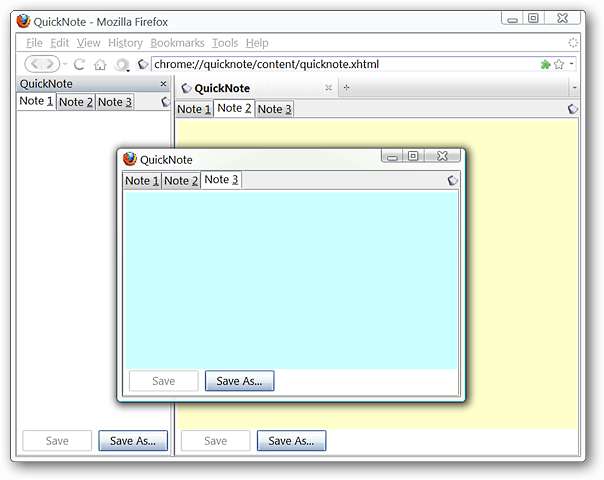
Para la primera nota, copiamos el texto de un artículo en la “Nota 1” seleccionando el área que queríamos y usando el “Menú contextual” para enviarlo a la nota.
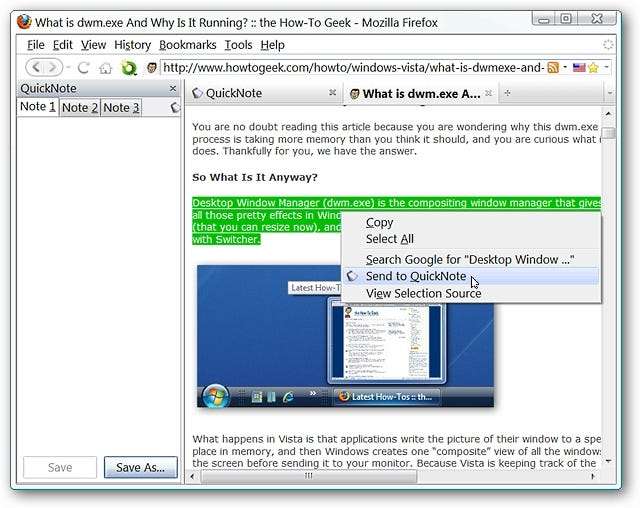
El texto que copie tendrá todo el formato eliminado y los "enlaces incrustados" también se eliminarán como se ve aquí. Sin embargo, QuickNote agregará la dirección del enlace de la página web desde donde se copió el texto.
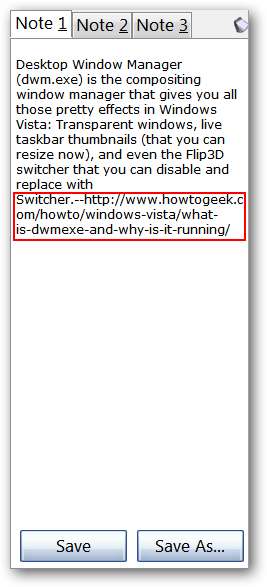
Quizás había un "enlace incrustado" en el texto que también necesitabas guardar en la misma nota ... Haz clic derecho en el enlace y también podrás enviarlo a tu nota.
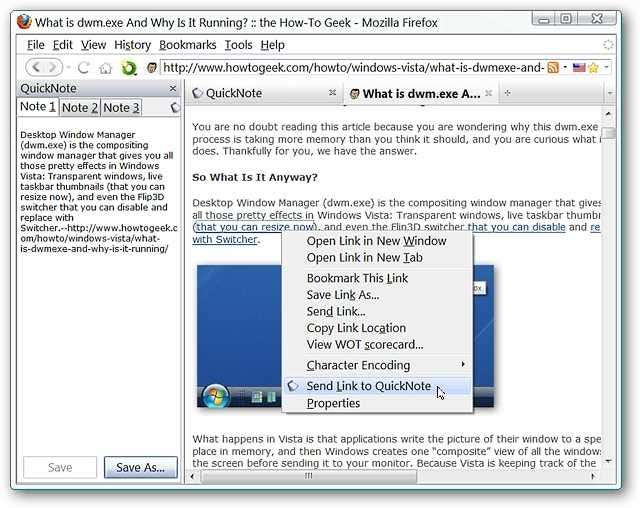
Al igual que con el texto en la parte superior de la nota, la dirección del enlace de la página web de origen se agregará después del enlace que desea guardar.
Nota: las imágenes no se pueden copiar en QuickNote.

Múltiples instancias
Lo más probable es que no utilice “instancias múltiples” de QuickNote, pero para aquellos que tengan curiosidad, esto es lo que debe esperar. Los cambios realizados en la primera instancia y guardados no se muestran automáticamente en la otra instancia. Pero esto no es nada de qué preocuparse. Los cambios aparecerán en todos los casos la próxima vez que se abra su navegador. Solo recuerda guardar todos tus cambios ...
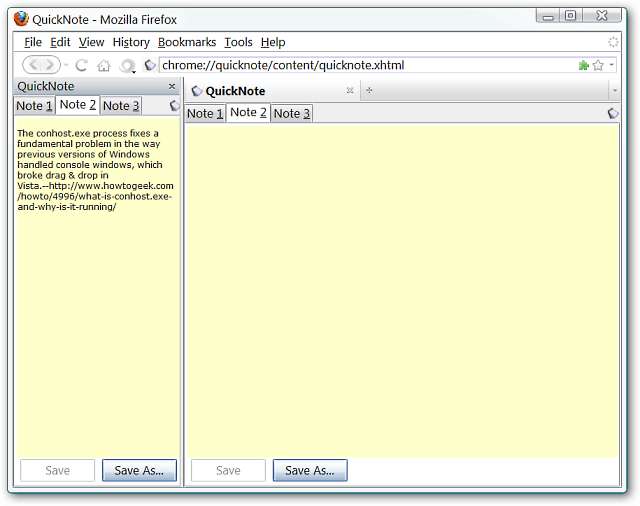
Aquí puede ver nuestro navegador de ejemplo después de reiniciar. Ambos tienen el mismo texto y ahora hemos agregado algo a la segunda instancia y lo hemos guardado.
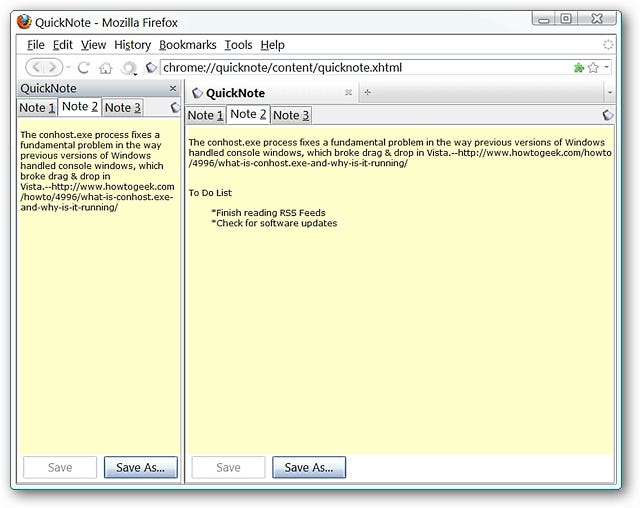
Reiniciar una vez más muestra que todo está perfectamente emparejado.

Solo un ejemplo rápido de tres notas únicas que se muestran en "múltiples instancias".
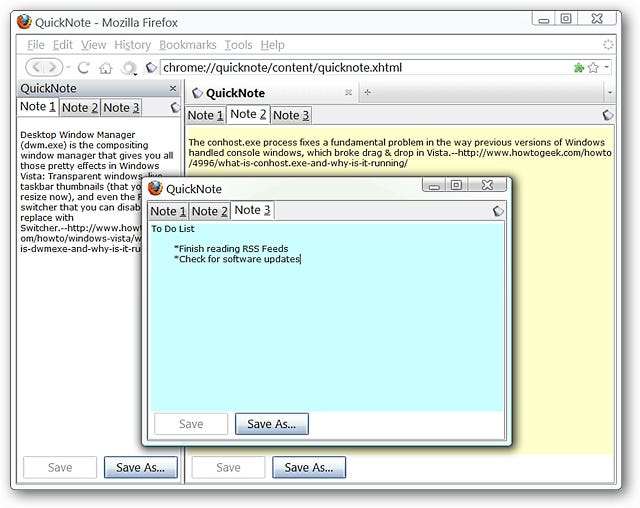
Configuraciones
Seleccione la "Nota predeterminada" a la que enviar texto, el "Número de notas" que desea tener activas, qué versiones de QuickNote desea abrir con la función de combinación de teclas de acceso rápido / barra de herramientas y si desea tener la opción "Guardar & Guardar como botones ”.

Elija una "ubicación de almacenamiento" diferente para sus notas si lo desea. Esto también le permite saber exactamente dónde se guardaron sus notas si no realiza ningún cambio.
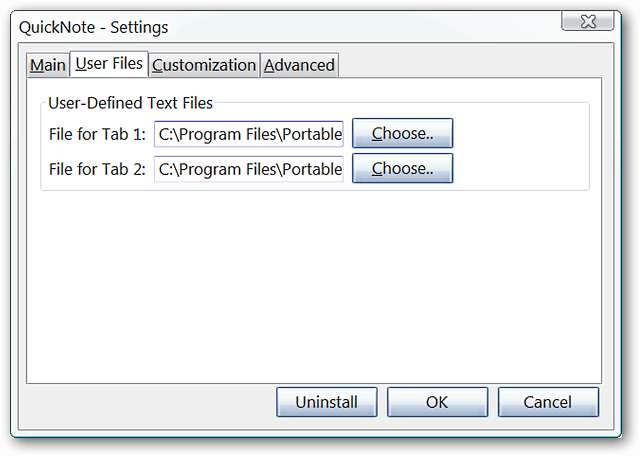
Seleccione el "Tamaño de fuente, Color de fuente, Tipo de fuente, Color de fondo y Estilos CSS personalizados" que desee para sus notas.
Nota: Cada nota en particular se puede configurar con diferentes estilos.
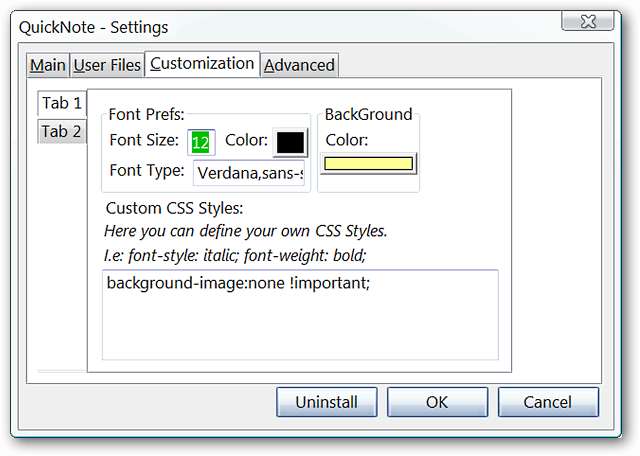
Decida la "Codificación de archivos" que prefiere utilizar y la "Opción de guardado automático" que mejor se adapte a sus necesidades.
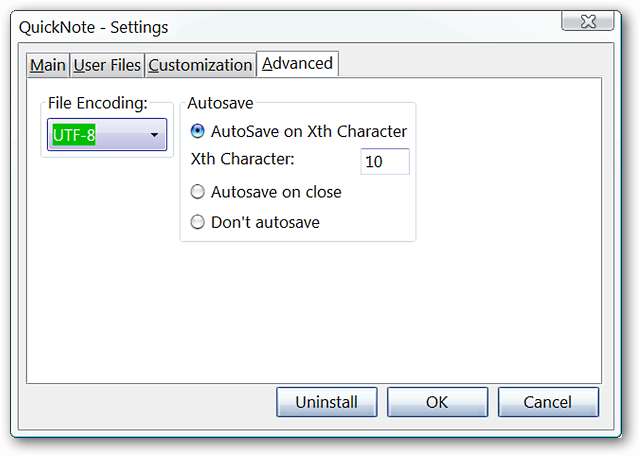
Algunos cambios en la configuración recomendarán reiniciar QuickNote o la aplicación XUL ... un buen reinicio del navegador funcionará bien y lo tendrá listo para comenzar.
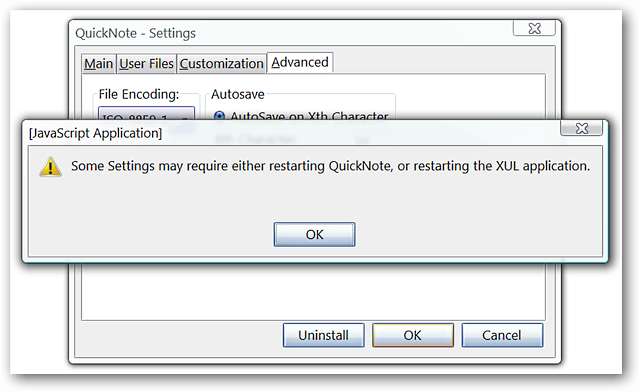
Conclusión
Si tiene fragmentos de información y / o enlaces que recopila durante el día mientras navega, QuickNote es un excelente lugar para almacenarlos.
Enlaces
Descargue la extensión QuickNote (complementos de Mozilla)
Descargue la extensión QuickNote (página de inicio de la extensión)







